AWSイベント会場で
こ�のワークショップに参加することで、演習の資料を完了するためのAWSアカウントが提供されます。https://catalog.workshops.aws/にアクセスしてポータルに接続してください。Get Startedをクリックしてください。
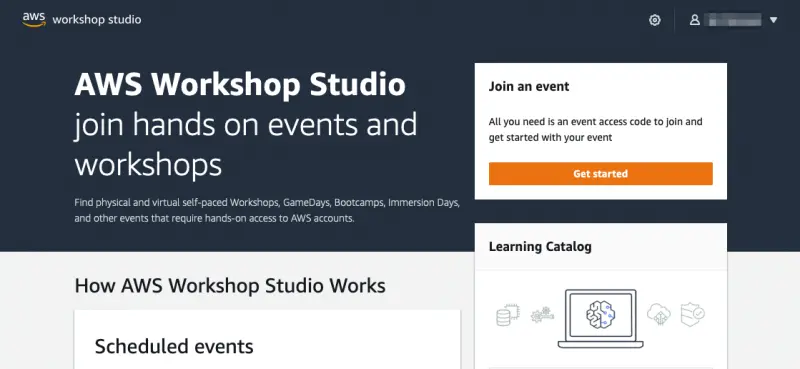
サインインするよう求められます。**Email One-Time Password(OTP)**オプションを選択してください。
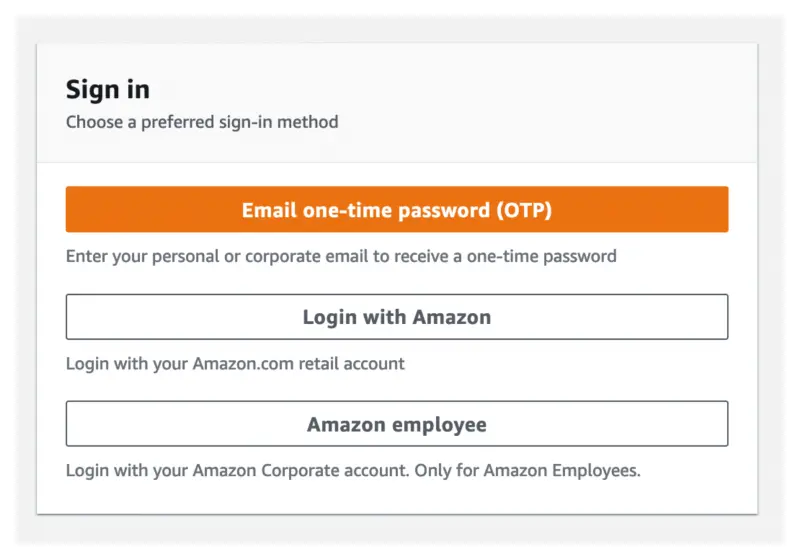
メールアドレスを入力してSend passcodeを押すと、ワンタイムパスコードがあなたの受信箱に送信されます。メールが届いたら、パスコードを入力してログインしてください。
講師は演習を始める前にイベントアクセスコードをあなたに提供しているはずです。提供されたコードをテキストボックスに入力し、Nextをクリックしてください。
利用規約を読んで同意し、Join eventをクリックして続行してください。
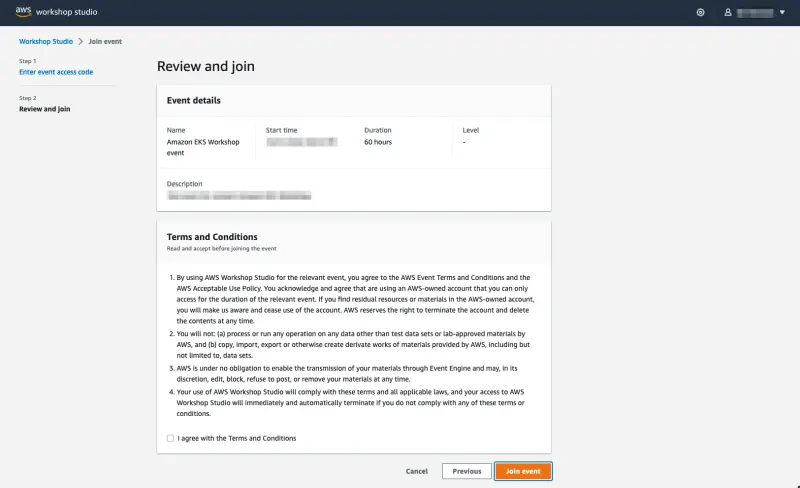
個人ダッシュボードが表示されます。Open AWS Consoleボタンを選択してAWSアカウントコンソールに移動します:
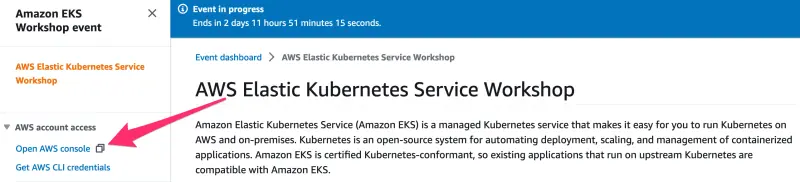
次に、個人ダッシュボードページに戻り、Event Outputsセクションまでスクロールダウンします。IdeUrlフィールドからURLをコピーし、新しいブラウザタブで開いてください:
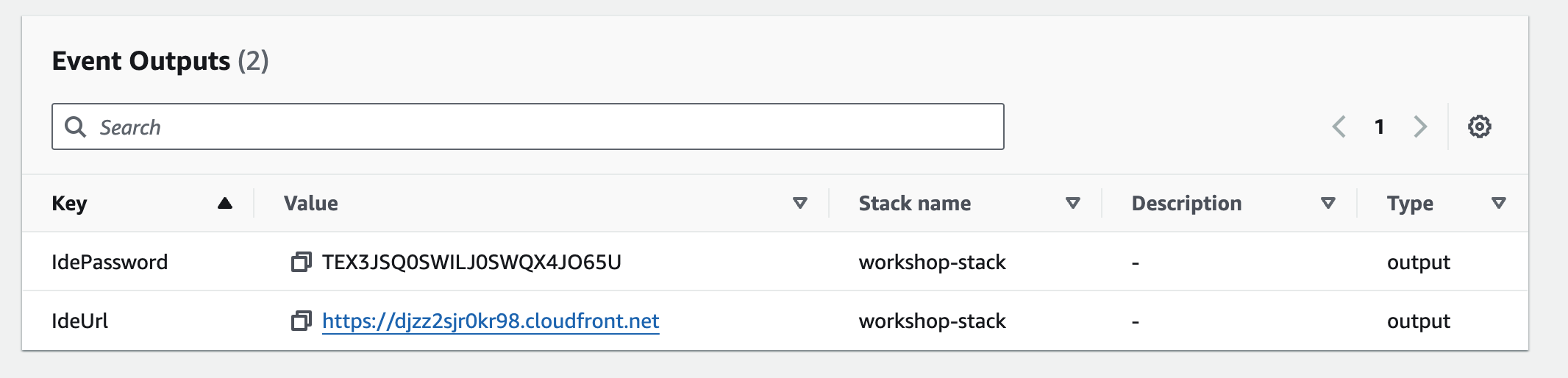
パスワードの入力を求められます:

出力のIdePasswordフィールドの値を入力すると、ウェブIDEがロードされます。
Get startedを押してワークショップのスプラッシュページにアクセスしてください:
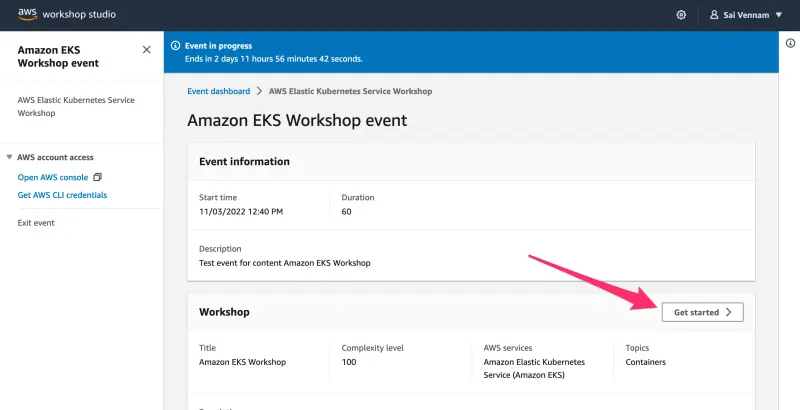
これでラボのナビゲーションセクションに進むことができます。